Texet T-747: 12 Запись
12 Запись: Texet T-747
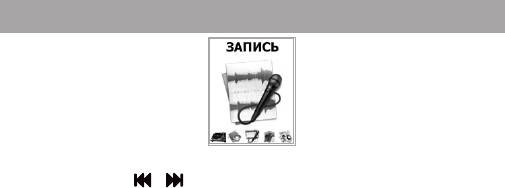
12 Запись
Нажмите и удерживайте кнопку “Menu” для входа в главное
меню. Кнопками и выберите пункт меню “Запись”, для
подтверждения выбора еще раз нажмите кнопку “Menu”. Вы
перейдете на первую страницу режима записи.
В этом режиме Вы можете записывать звуковые файлы, а так
же задавать качество записи.
35
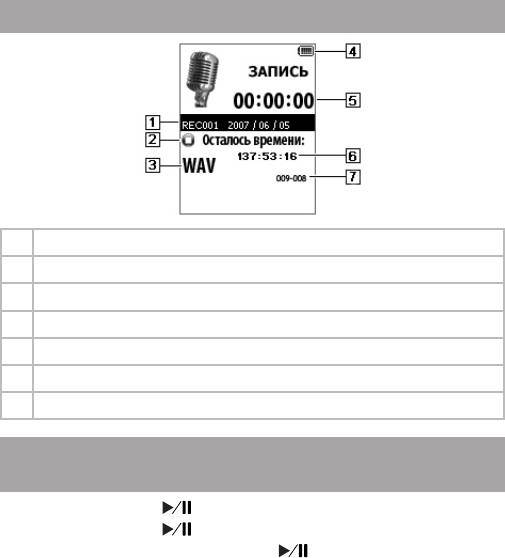
36
12.1 Страница записи
1 Имя записываемого файла
2 Начало записи/пауза/окончание записи
3 Формат записываемого файла
4 Индикатор заряда батареи
5 Длительность записи
6 Максимально возможная длительность записи
7 Номер записи из общего числа записанных файлов
12.2 Начало записи/пауза/сохранение
записанных файлов
Нажмите кнопку для начала записи.
Нажмите кнопку для приостановки/продолжения записи.
Нажмите и удерживайте кнопку для сохранения записи.
После сохранения записи, плеер готов к записи нового файла.
Записанные файлы можно прослушать в режиме “Диктофон”
(п. 13).
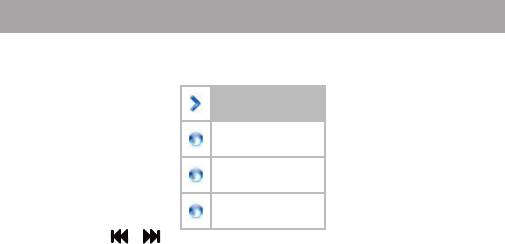
12.3 Настройки записи файлов
На странице записи, нажмите кнопку “Menu” для входа в
меню настроек записи.
Файлы
Режим треков
Тип записи
Выход
Кнопками и выберите необходимый пункт меню:
• Для выбора папки, в которую будут сохранены записанные
файлы, выберите “Файлы” и нажмите кнопку “Menu”.
• Для выбора режима записи, в пункте “Режим треков”,
выберите “вкл” или “выкл” и нажмите кнопку “Menu”.
Предварительно, в пункте меню “Настройки”-”Тип записи”,
выберите необходимый формат, для записи файлов: запись голоса,
запись wav или запись mp3.
• Для выбора типа записи, выберите “Тип записи” и нажмите
кнопку “Menu” :
Выберите для mp3: битрейт- 192/128/64/32 кб/с
Выберите для голосовых файлов: - 32 k (отличное качество
записи)/ 8 k (продолжительная запись)/ 32 k VOR (отличное
качество записи с функцией пропуска тишины)/ 8 k VOR
(проолжительная запись с функцией пропуска тишины).
Нажмите кнопку “Menu” для подтверждения выбора.
VOR – функция пропуска тишины - усилитель обладает
интеллектуальной функцией, позволяющей распознавать в
37
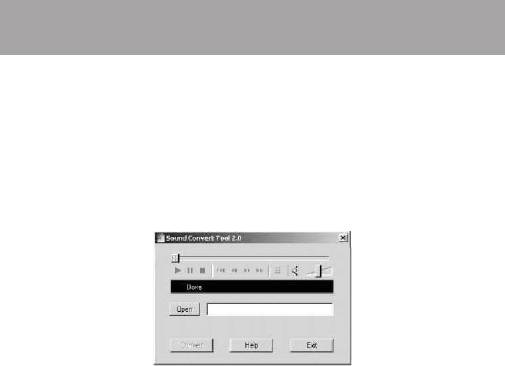
38
процессе записи фонетические звуки. Если звуков не обнаружено,
система переходит в режим ожидания, процесс записи
прекращается. При последующем определении фонетических
звуков процесс записи возобновляется. Эта функция позволяет
эффективно использовать длительность времени записи.
Голосовые файлы, записанные в режимах 8 k и 8 k VOR,
сохраняются в формате АСТ. Преобразовать такие записи в
файлы формата WAV можно при помощи программы, входящей в
комплект к плееру. Описание программы представлено в п. 12. 4
• Для возврата на страницу записи, выберите “Выход” и
нажмите кнопку “Menu”. Устройство автоматически вернется на
страницу после 5 секунд ожидания.
12.4 Конвертирование файлов из формата ACT
в формат WAV
Файлы, записанные в формате ACT, можно преобразовать в
документы формата WAV при помощи сервисной программы,
входящей в комплект плеера. Данный процесс подробно описан
ниже:
1. Запустить на компьютере программу “Sound Converter
2.0” и нажмите кнопку “Открыть”.
2. Выберите файл для конвертации и нажмите кнопку
“Открыть”.
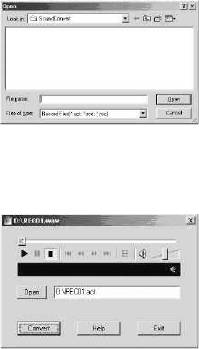
3. Нажмите кнопку “Преобразовать”, при необходимости
выбрать новую папку для сохранения файла и присвоить ему новое
имя, нажмите кнопку “Сохранить”, начнется процесс конвертации.
Для выхода из программы нажмите кнопку “Выход”.
Эта сервисная программа может не только конвертировать
файлы из формата ACT в формат WAV, но и воспроизводить
файлы в форматах WAV и MP3.
39
Оглавление
- Содержание
- 1 Общий вид плеера
- 2 Технические характеристики
- 3 Указания по эксплуатации
- 4 Комплектность
- 5 Возможности
- 6 Подготовка к работе
- 7 Включение и выключение питания
- 9 Воспроизведение видео
- 10 Воспроизведение аудио
- 11 Радиоприемник
- 12 Запись
- 13 Диктофон
- 14 Фото
- 15 Текст
- 16 Настройки
- 17 Игры
- 18 Подключение к компьютеру
- 19 Установка сервисных программ
- 20 Возможные неисправности и методы их устранения
- 21 Гарантия изготовителя
- 22 Условия транспортирования и хранения






